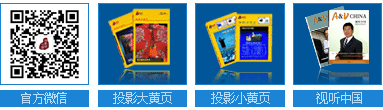USB Fusion物理按键绑定画面的三种模式介绍
USB Fusion物理按键绑定画面的三种模式介绍

从固件V2.3.1开始,美乐威USB Fusion支持将设备物理按键与指定画面绑定,包括默认,自动和自定义三种模式,用户可通过产品的Web UI界面进行设置。本文将介绍美乐威USB Fusion物理按键绑定画面的三种模式。
登录USB Fusion Web UI,点击“演示”页签。在页面下方点击“按键”页签,在“模式”的下拉框中选择设备按键绑定画面的模式,包括默认,自动和自定义三种模式。
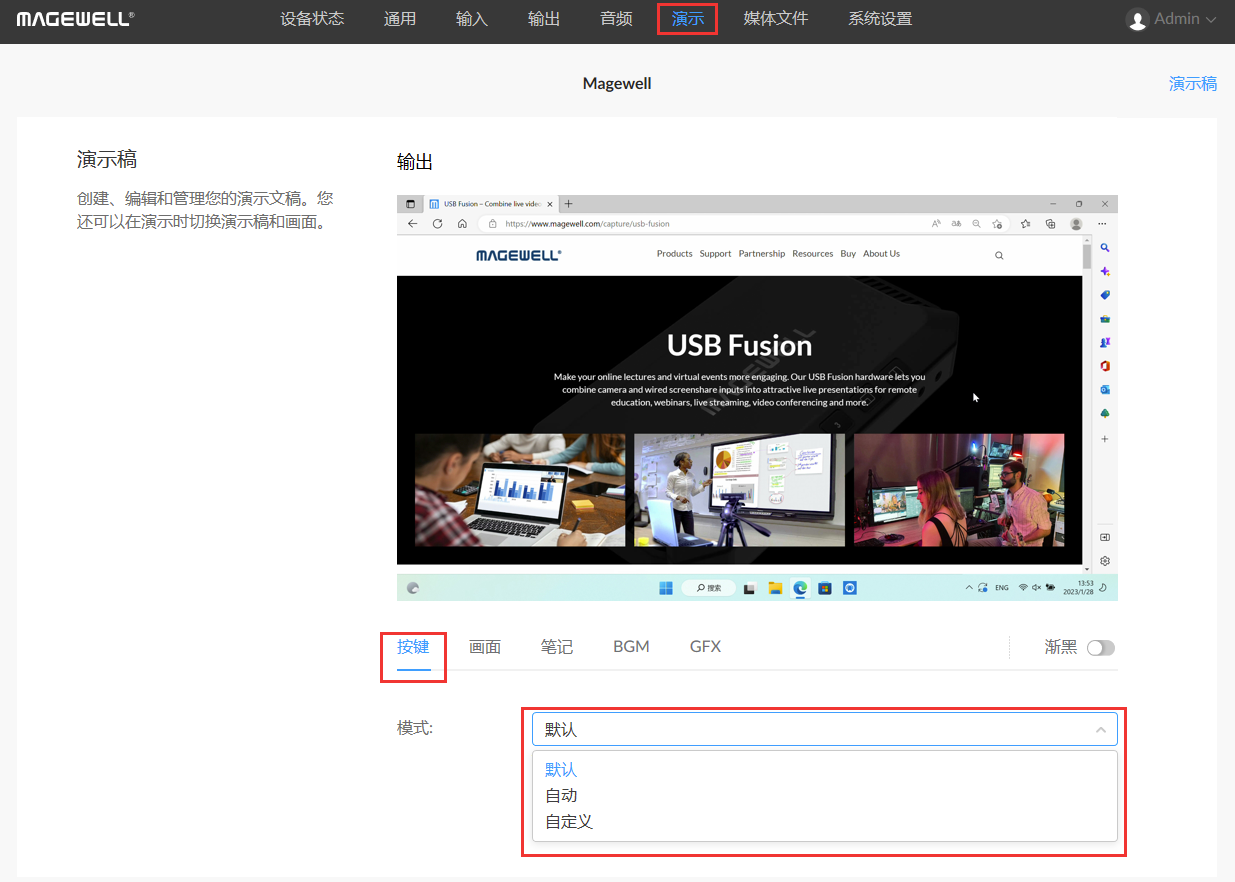
一、默认模式
默认模式下,设备按键默认对应 HDMI 1、HDMI 2 和 WEB CAMERA 接口的源。使用按键可切换画面或将两个画面组合为画中画或分屏画面。具体如下表:
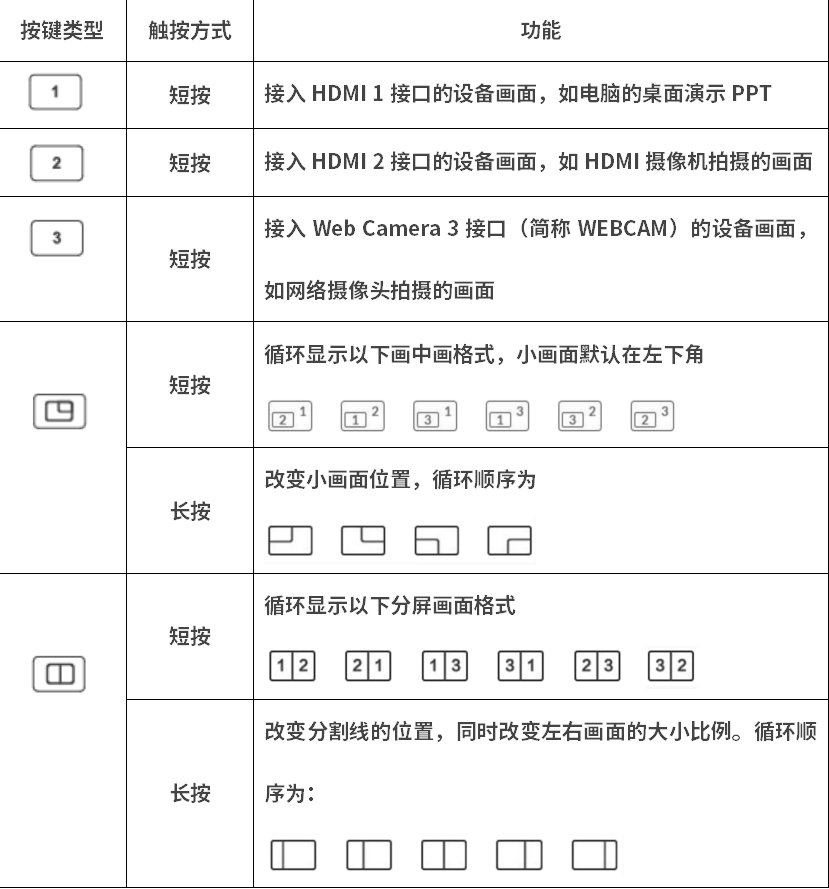
二、自动模式
自动模式下,设备上的5个按键按照顺序依次绑定用户创建的前5个画面,并在“画面”页面和App上的画面缩略图的左下角出现对应按键的图标,如下图所示,“ 1 ”绑定的是“WEBCAM”,“ 2 ”绑定的是“Computer”,依次类推。
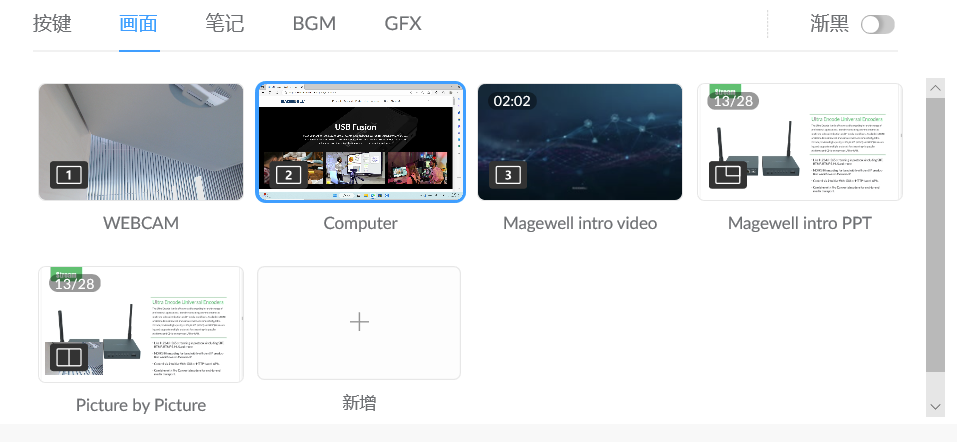
如用户创建的画面不足5个,则多余的按键将失效,即点击或按动都不会切换。
三、自定义模式
用户可以将按键指定给某个画面,实现快速切换。在选择“自定义”模式后,在Web UI的“按键>画面”页签中,将鼠标移至在某个画面缩略图,点击右上角的“ ... ”图标,选择“设置按键”。在弹窗中选择一个按键图标。

如下图所示,“ 3 ”绑定的是“WECAM”,在设备上按这个“ 3 ”按键,可切换到“WEBCAM”画面。
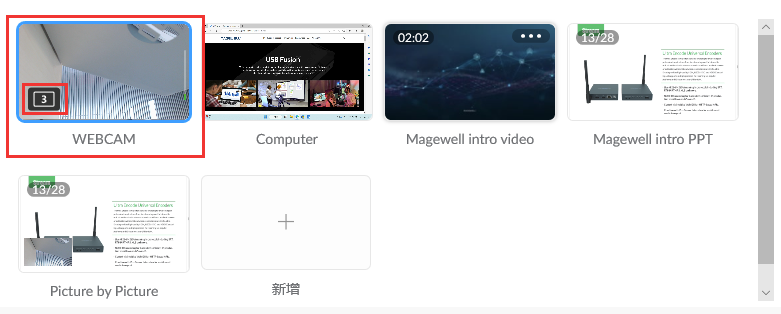
如需清除单个画面的自定义按键设置,点击对应画面右上角的“ ... ”图标,选择“清除按键”。
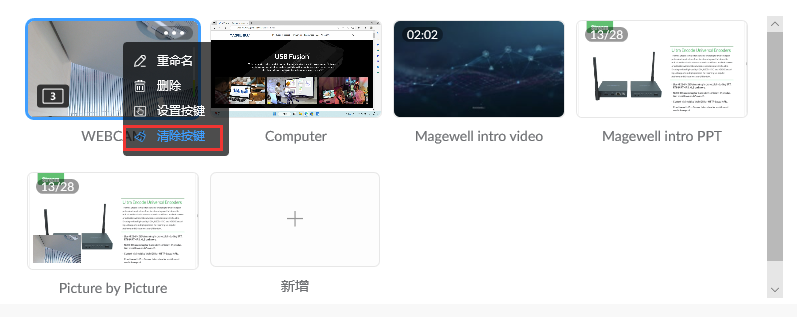
如需清除所有的自定义按键设置,在“按键”页签中点击按键图标右侧的“重置”。
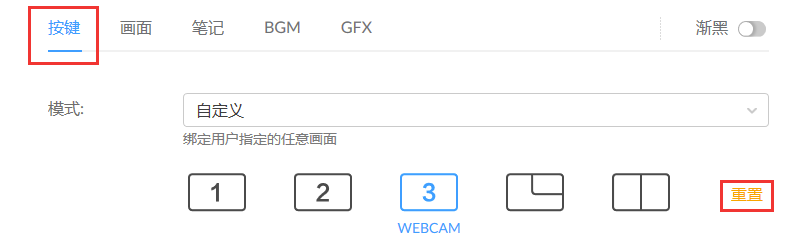
关于美乐威
美乐威(MAGEWELL)是一家专注于音视频技术的设计研发型企业,于2011年成立,位于中国南京。
公司围绕采集、编码和传输三大核心技术推出了包括I/O、转换和编码三大产品系列。
产品服务于广电制作和专业视听两大核心领域,并广泛应用于视频会议、医疗影像、教育培训、娱乐服务等众多垂直行业。
联系美乐威
华东区:15951868434
华南区:13809045508
华北区:15151839205
 关注微信公众号 |
免责声明:本文图文素材来源于美乐威,本文仅代表作者个人观点,本站不作任何保证和承诺,若有任何疑问,请与本文作者或提供稿件商家联系。如涉及到侵权,请联系我们及时删除。
最新资讯更多
- 希沃助力东北三省中小学“三个课堂”应用专题培
- 大华股份正式加入联合国全球契约组织,积极推动
- “赋能教育 投向未来”直击第60届高博会爱普生展
- 巴可|最忆是杭州 运动精神永不落幕
- 方图集团 | 最忆是杭州,第十九届亚洲运动会圆满
- AV•IT|友商齐聚促发展,同舟共济再启航
- 2024宁波国际照明展览会
- 北京国际设计周:光峰专显呈现建筑光影秀
- Lumens 智能声像追踪处理器 AI-Box1再获最佳产品
- 2024武汉教育装备展3月26-28日 相约光谷樱花季
- 领军科技创新!菲斯特董事长张益民先生荣获四川
- 喜报:毕勇博士获最美科技工作者称号
- 数字党校+云端党课!锐取为大兴区委党校夯实数字
- 光峰科技荣获2023科创板硬科技领军企业奖





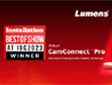















 官方微博
官方微博